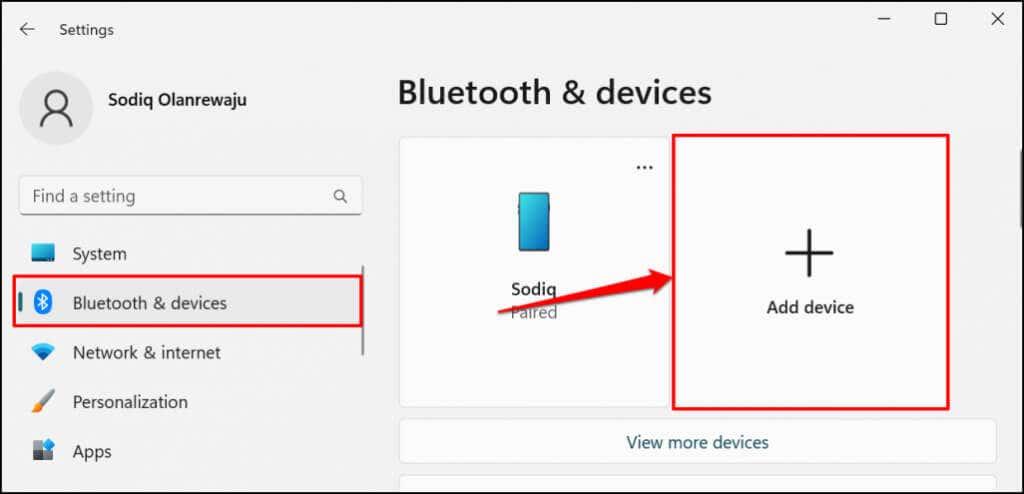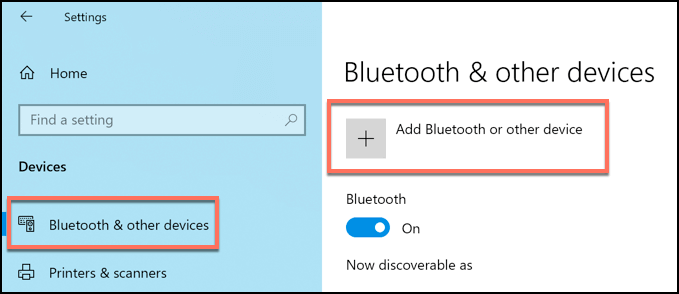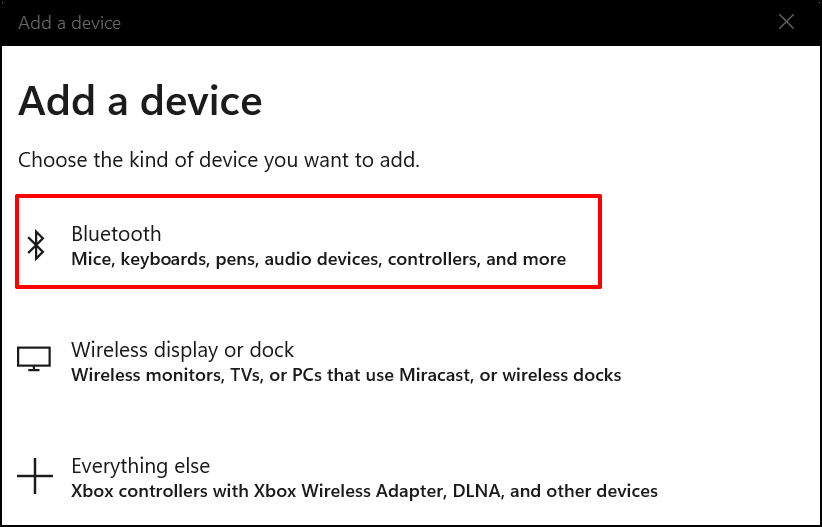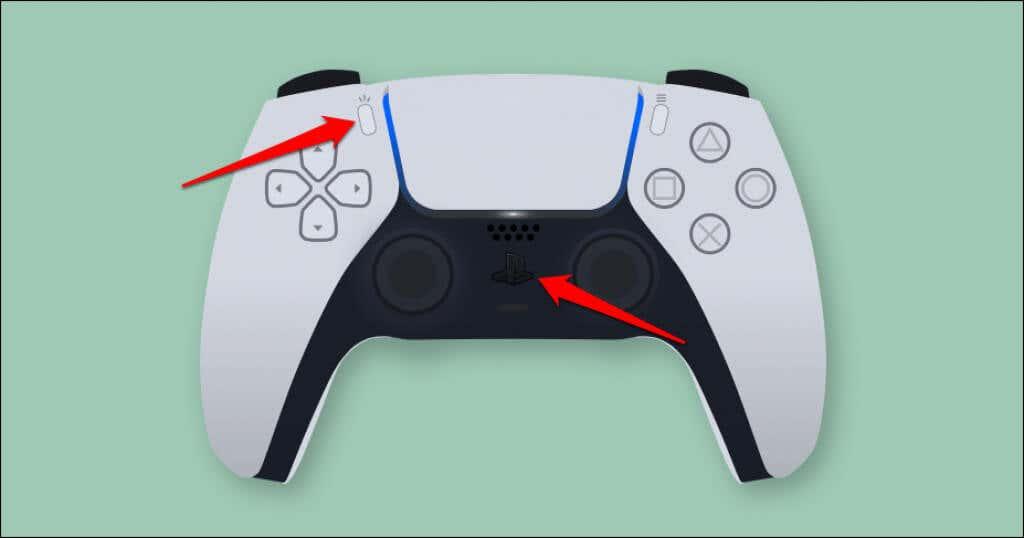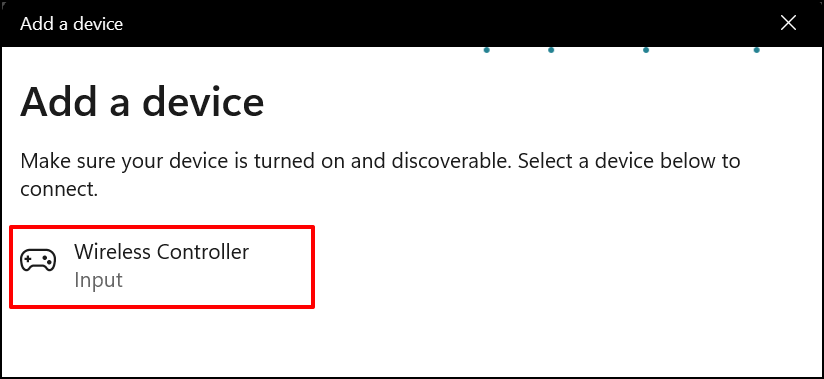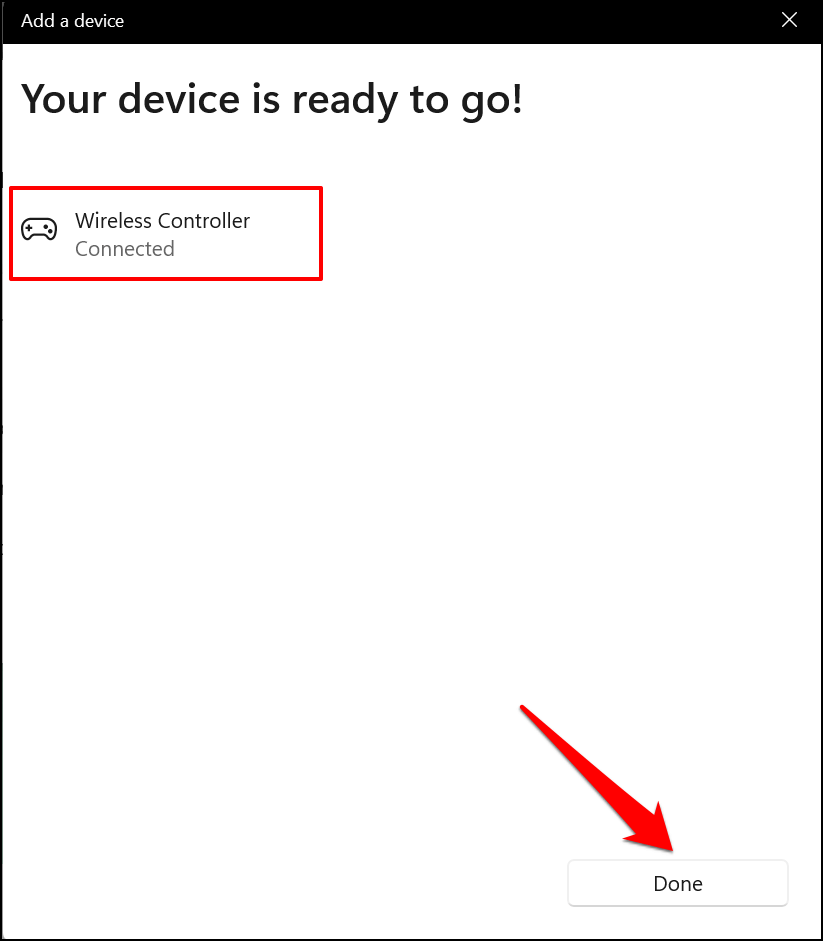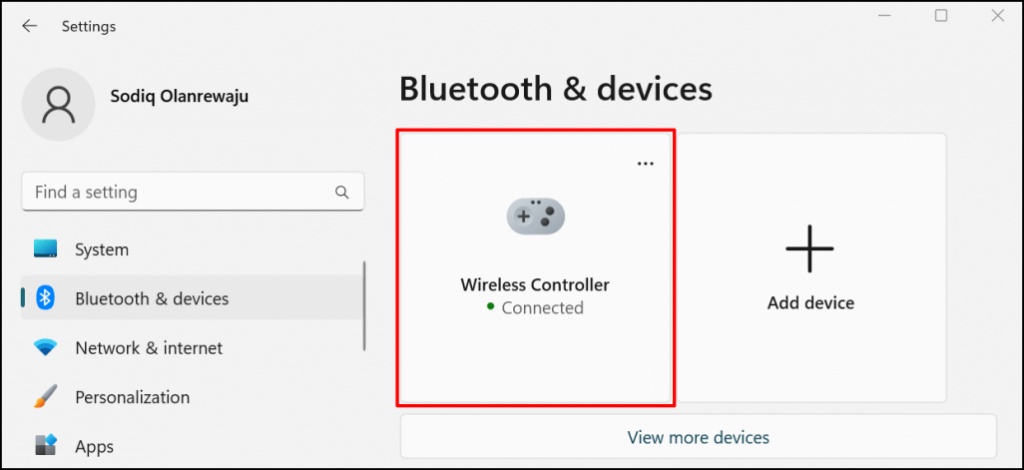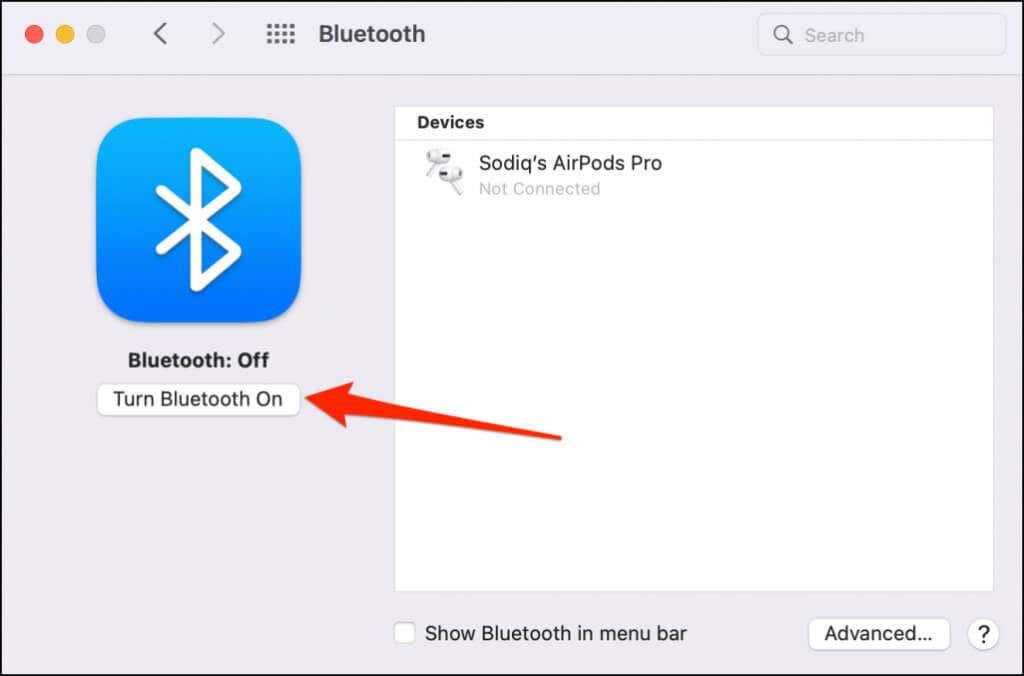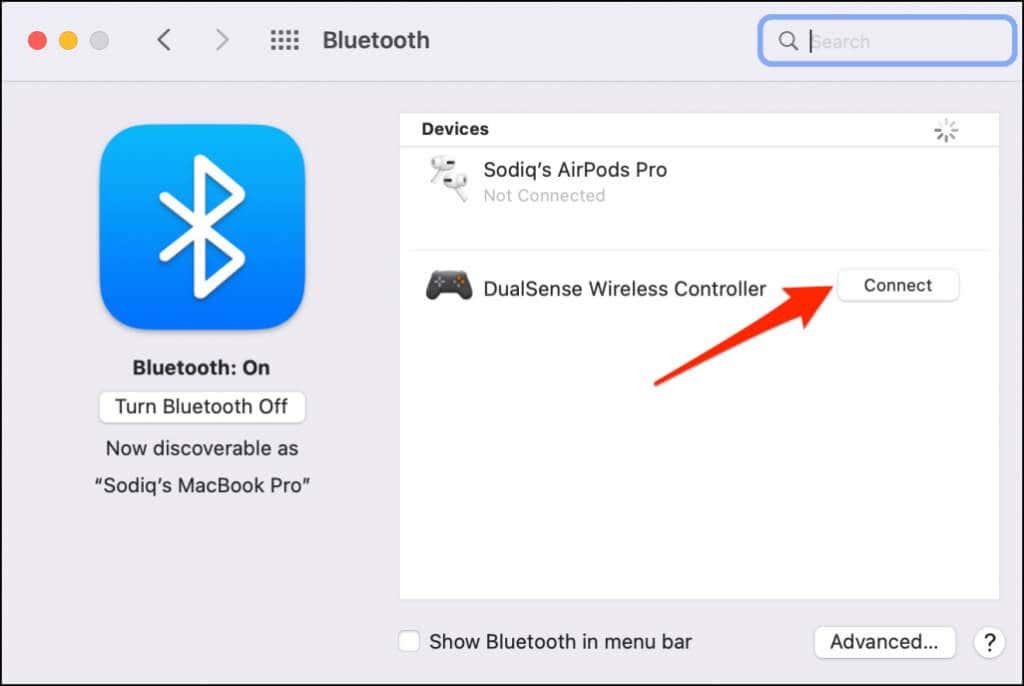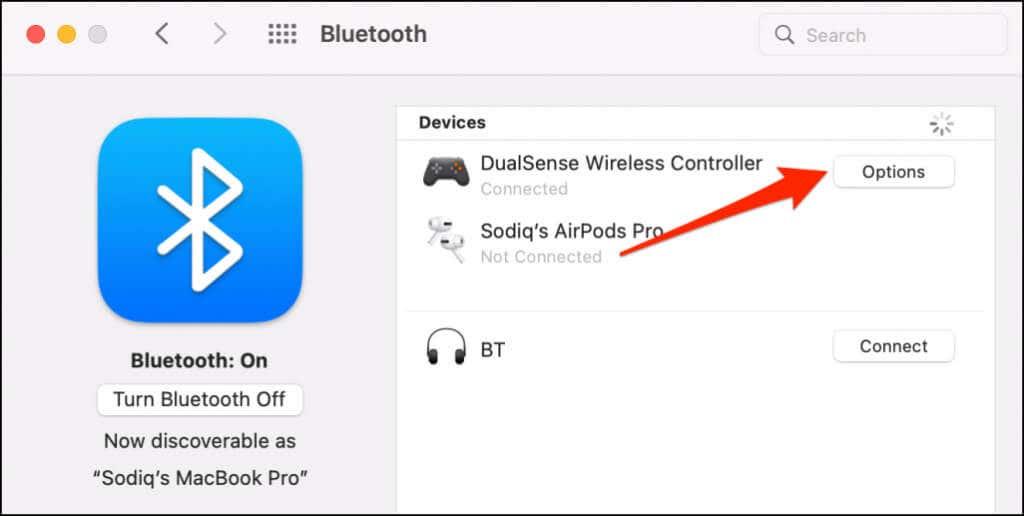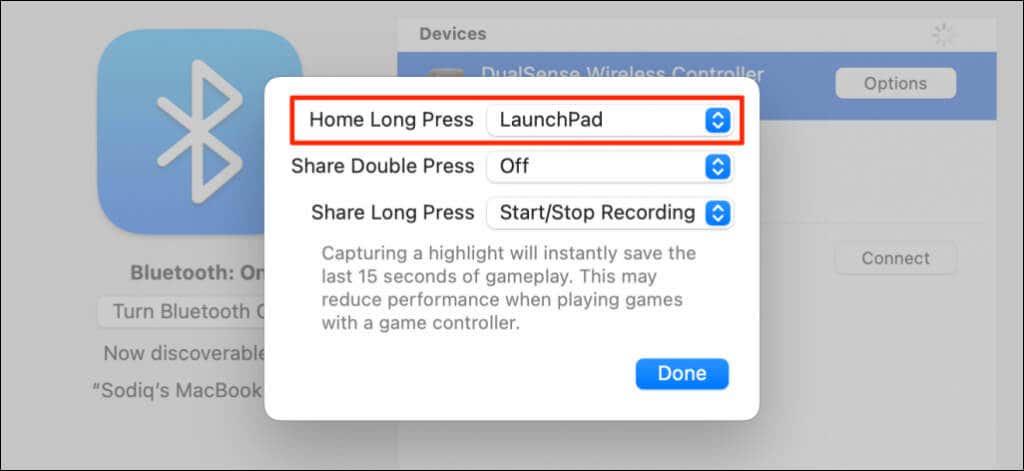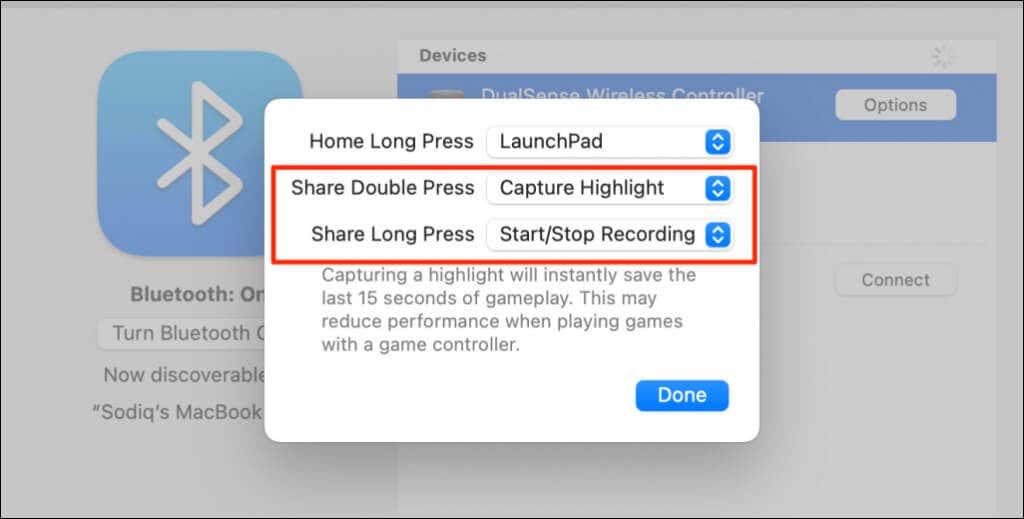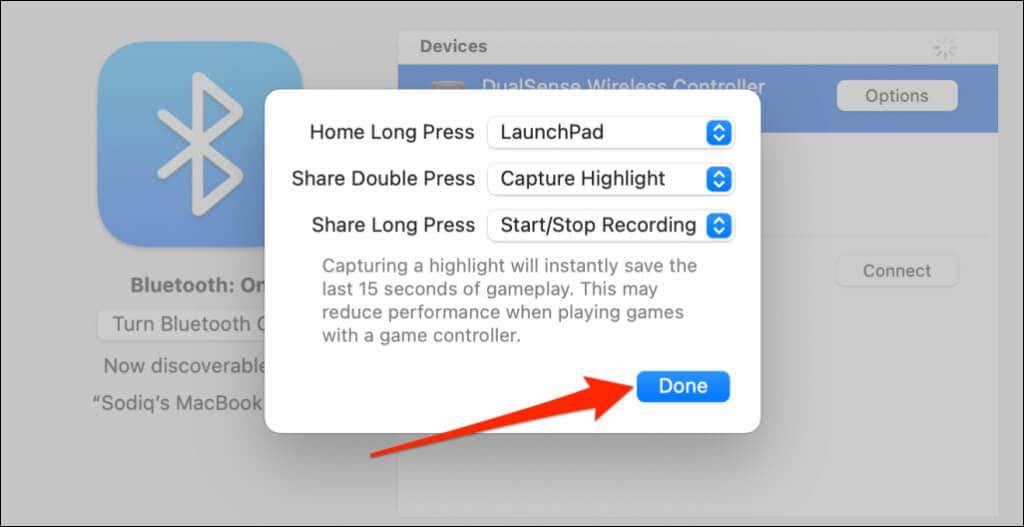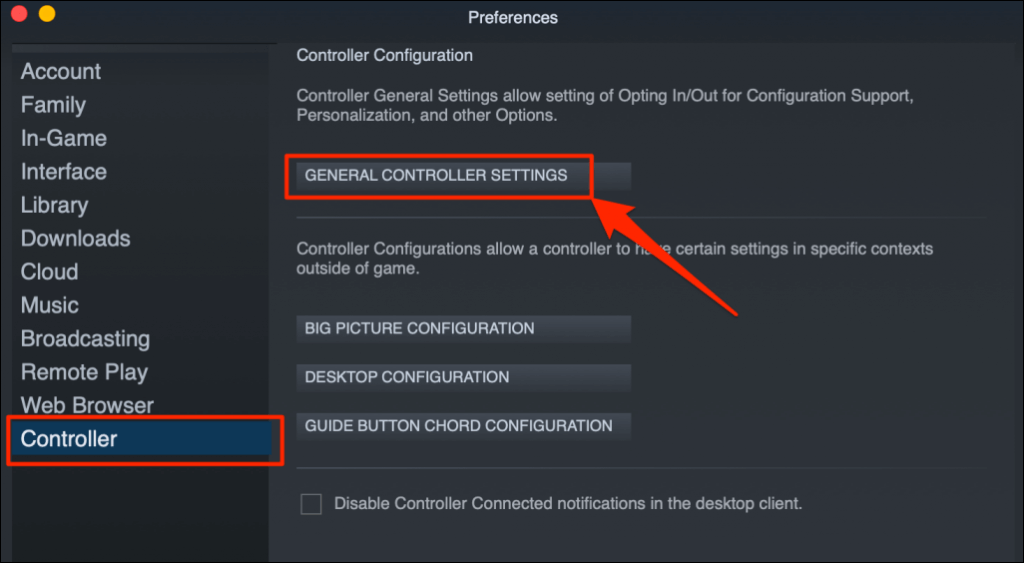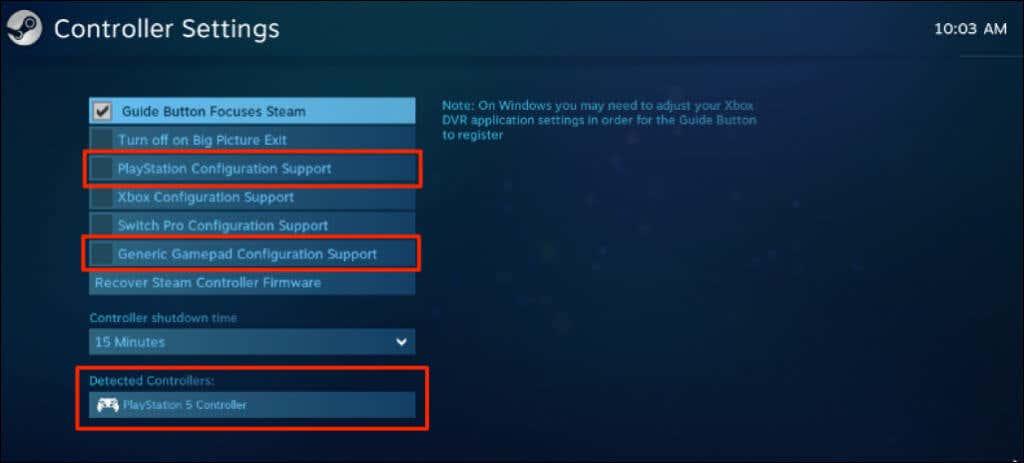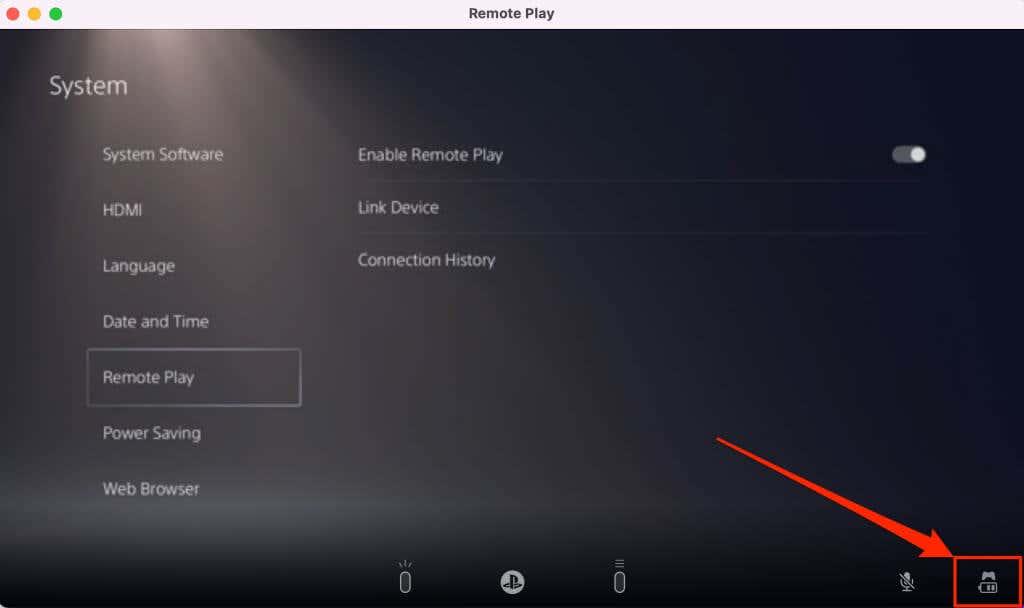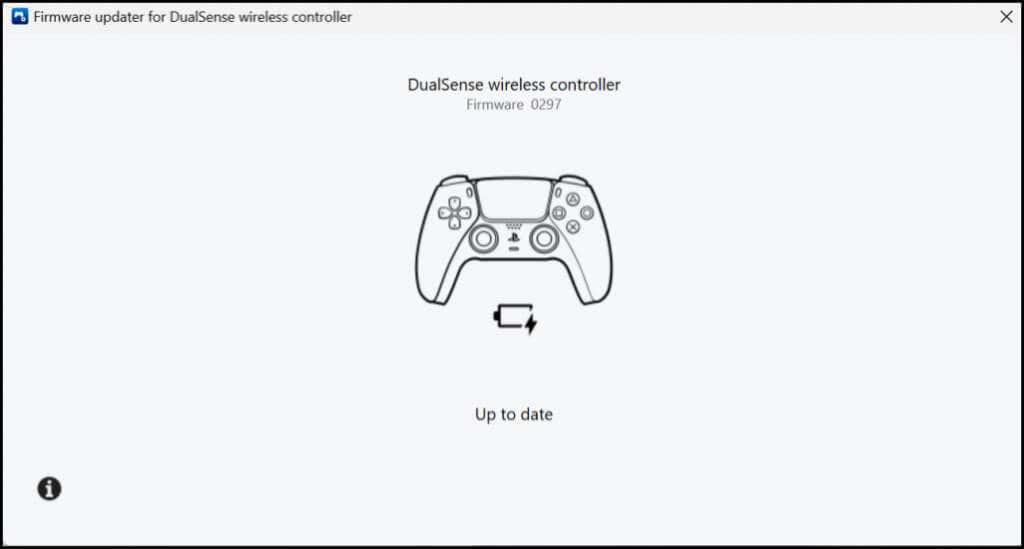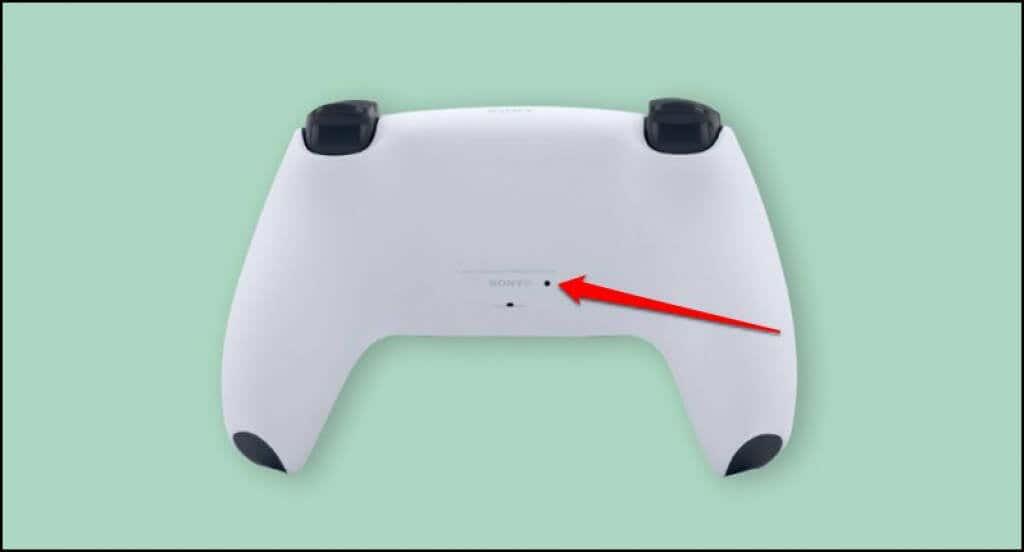PS Remote Play lader dig spille PlayStation-spil på din pc med en PS5-controller. Flere pc-spil og spilplatforme understøtter DualSense-controlleren hver dag. Og PS5- controlleren fungerer også på iPhones , iPads og Android-enheder.
Denne vejledning dækker brugen af en PS5-controller på din Mac eller pc. Før du slutter en controller til din computer, skal du slukke for PS5-controlleren. Tryk og hold PlayStation (PS)-knappen nede, indtil controllerens indikatorlampe eller statuslampe slukker. Når det er gjort, kan du tilslutte controlleren til din computer med et USB-kabel eller trådløst.

USB kablet forbindelse
Til en kablet USB-forbindelse skal du bruge Type-A til Type-C-kablet, der er inkluderet i PS5-emballagen. Hvis du ikke kan finde det medfølgende kabel, skal du bruge et tredjeparts USB-kabel , der understøtter strømoverførsel og datasynkronisering. Windows eller macOS vil ikke registrere din PS5 DualSense-controller, hvis du bruger et "kun opladning"-kabel.
Alt du skal gøre for at få det til at virke er at sætte kablets USB-A-stik i din pc og sætte USB-C-stikket i DualSense-controllerens USB-C-port.

Bemærk: Brug et USB-C til USB-C-kabel til pc'er og MacBooks uden en USB Type-A-port. Sæt den ene ende af kablet til din Mac eller pc og den anden ende til controlleren.
Tilslut PS5 DualSense-controlleren trådløst
Husk at slukke eller frakoble din controller fra andre enheder, før du parrer den med din computer. Tryk og hold PS-knappen på controlleren nede, indtil indikatorlyset slukker. Det afbryder controlleren fra andre Bluetooth-enheder og gør den tilgængelig for parring med en ny enhed.
Tilslut en PS5-controller til en Windows-pc
Følg disse trin for at parre en PS5 DualSense-controller til en Windows 10- eller Windows 11-computer.
- På Windows 11 skal du åbne din pc's Indstillinger - app (tryk på Windows-tasten + I ). Vælg Bluetooth og enheder på sidebjælken, og vælg derefter Tilføj enhed til højre.
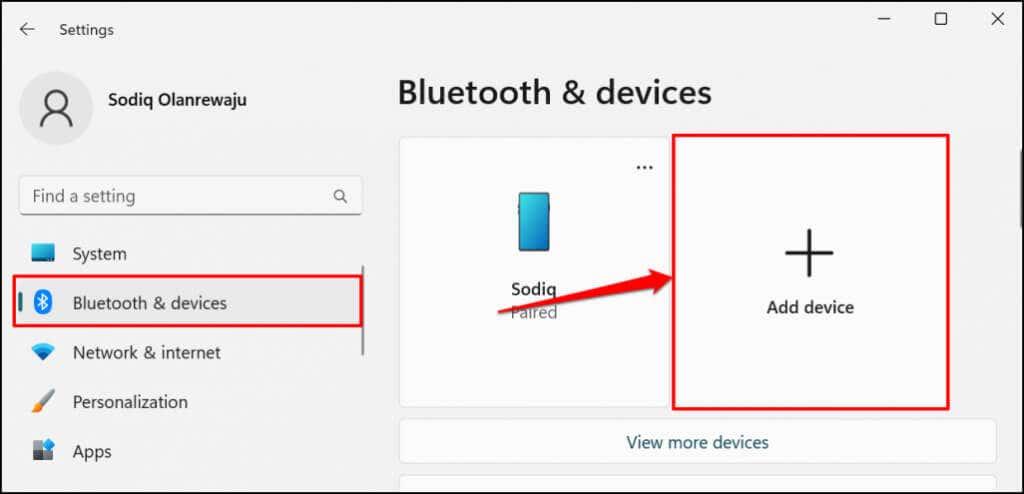
I Windows 10 skal du gå til Indstillinger > Enheder > Bluetooth og andre enheder og vælge Tilføj Bluetooth eller andre enheder .
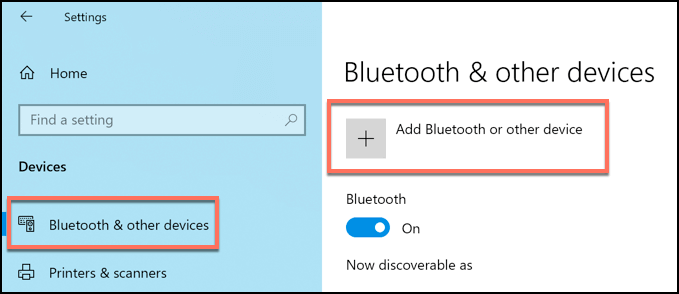
- Vælg Bluetooth .
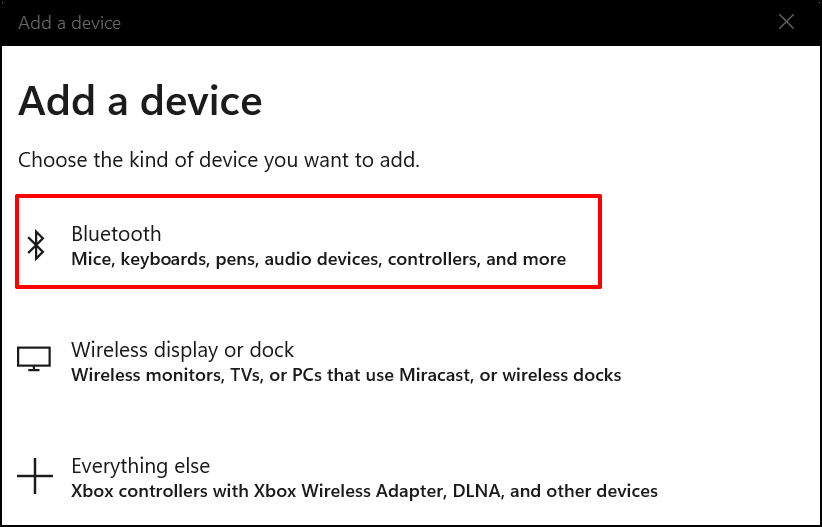
- Det næste trin er at sætte din controller i parringstilstand. Tryk og hold Playstation-knappen og Opret-knappen nede i cirka 5 sekunder. Slip begge knapper, når controllerens indikatorlampe blinker to gange.
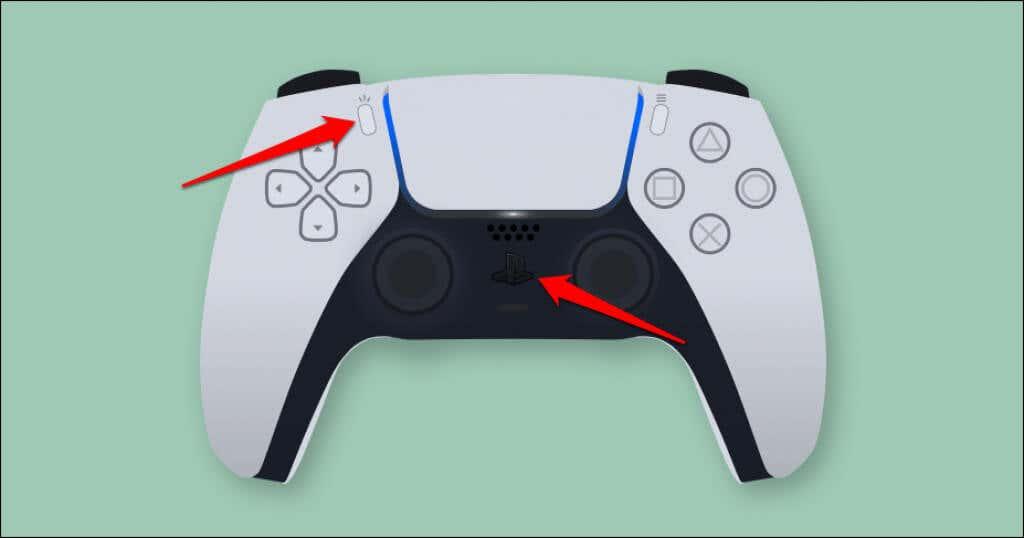
- Vælg Wireless Controller på din pc .
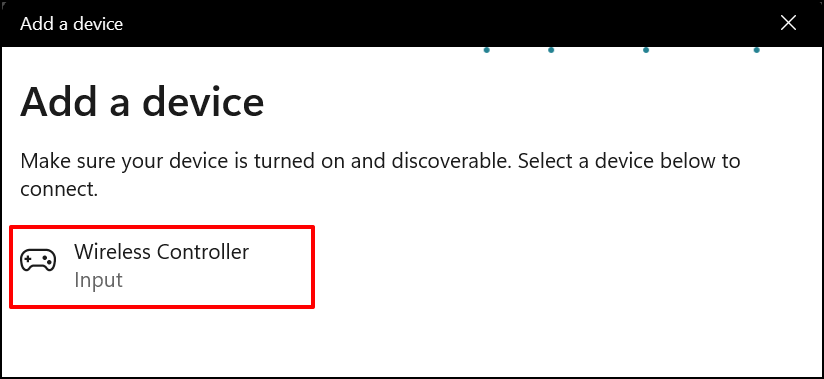
- Vent på, at din pc har forbindelse til controlleren. Vælg Udført for at lukke vinduet, når du ser meddelelsen "Din enhed er klar til brug".
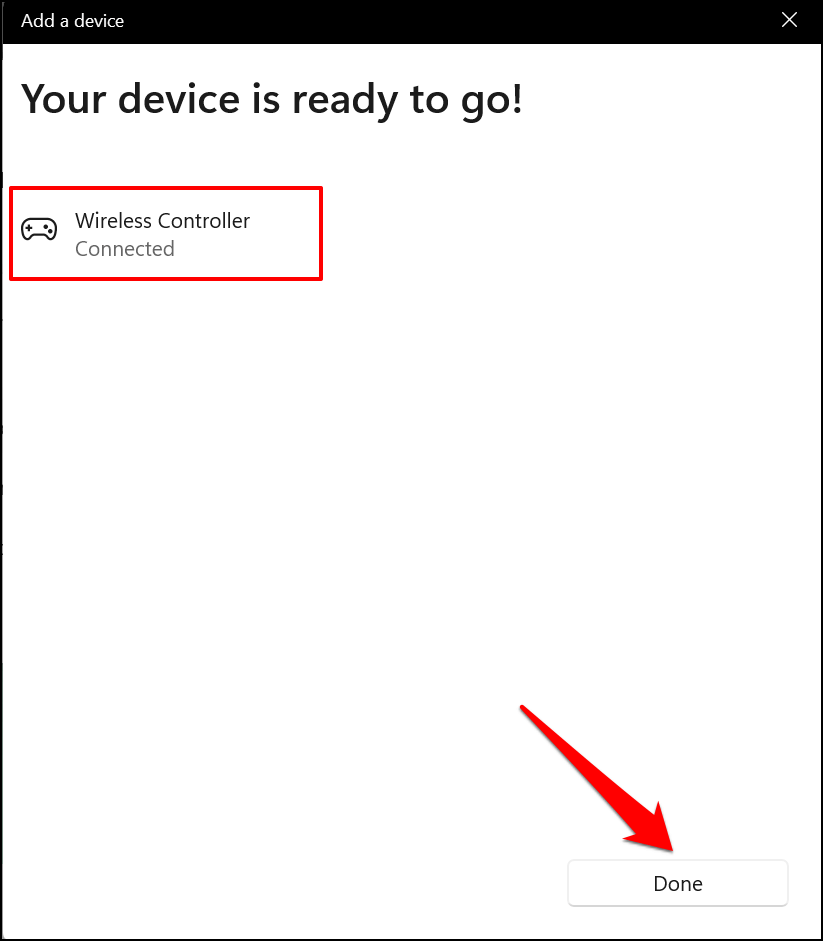
Din controller skal vises som "Forbundet" i menuen Bluetooth-indstillinger. Nu kan du bruge controlleren i Steam-spil og andre kompatible programmer.
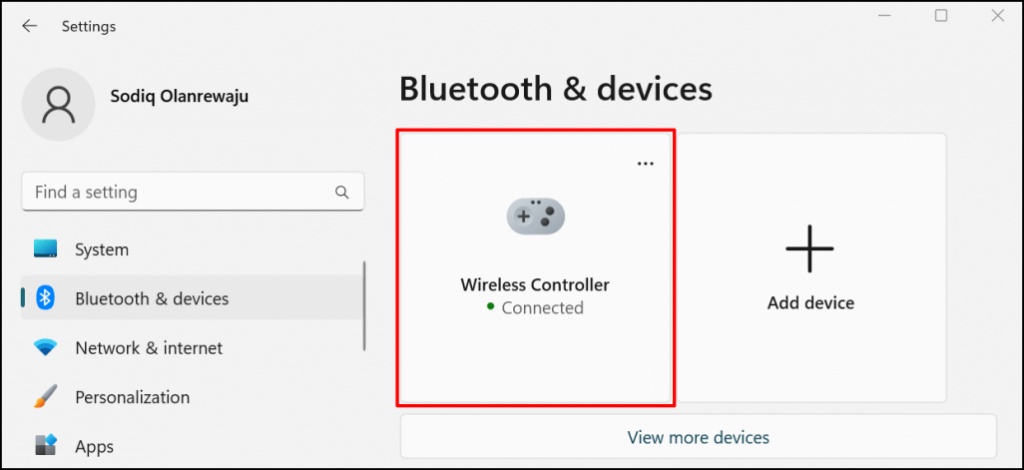
Tilslut en PS5-controller til en Mac
- Gå til Systemindstillinger > Bluetooth , og sørg for, at Bluetooth er aktiveret. Vælg knappen Slå Bluetooth til for at aktivere din Macs Bluetooth.
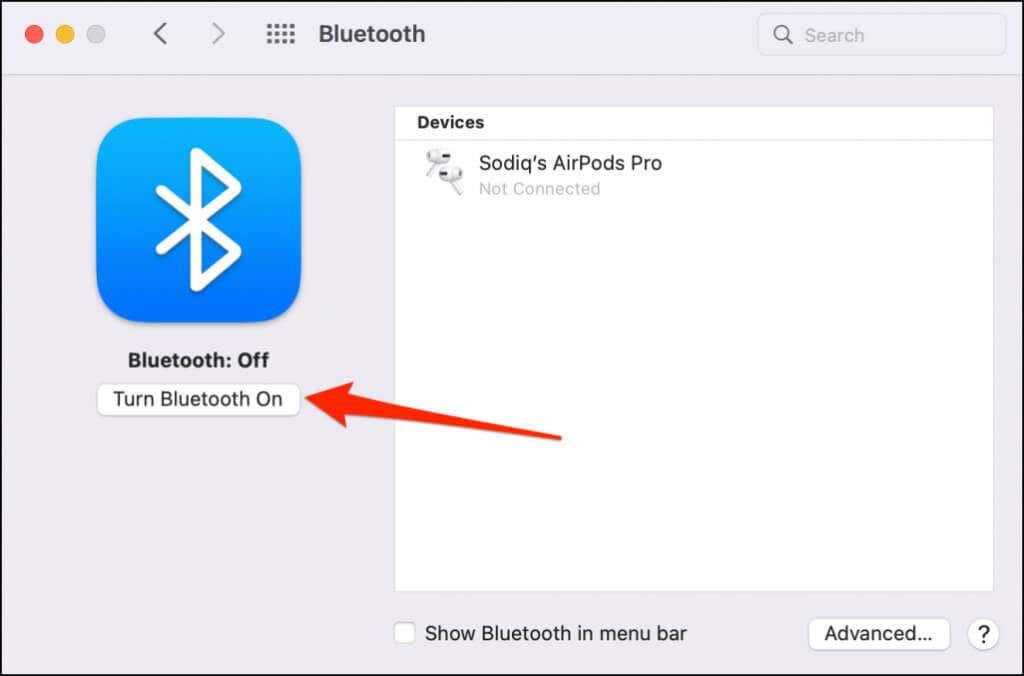
- Tryk og hold PS-knappen og Opret-knappen på din PS5-controller nede, indtil indikatorlyset blinker to gange med mellemrum. Det sætter controlleren i parringstilstand.
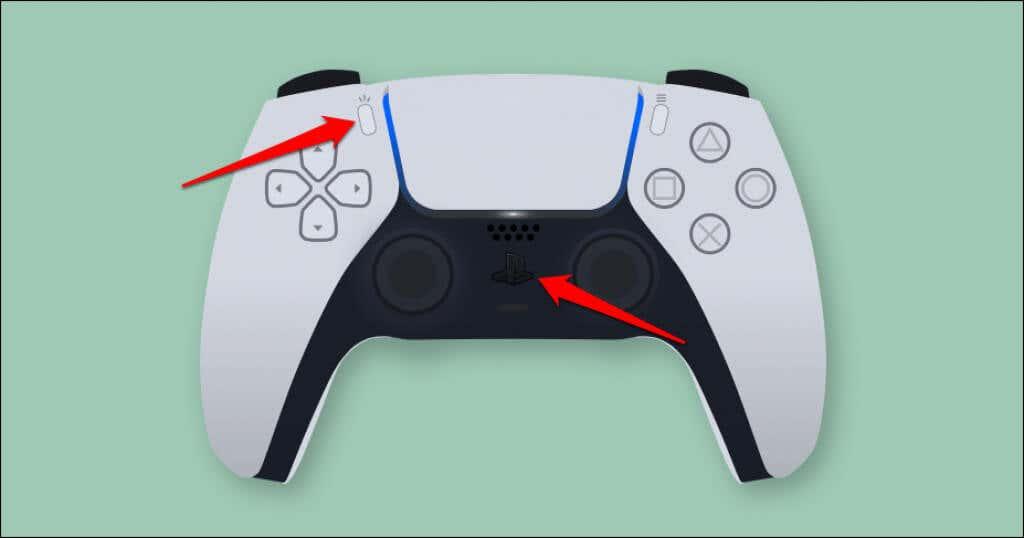
- Din Mac skulle finde en "DualSense Wireless Controller" i menuen Bluetooth-indstillinger. Vælg knappen Tilslut for at fortsætte.
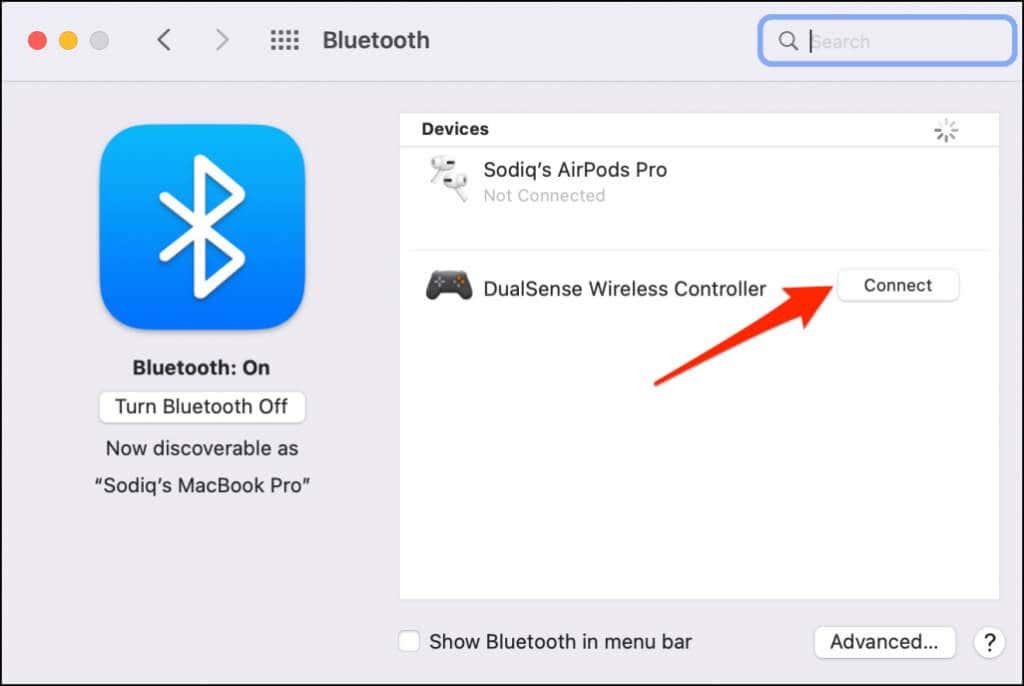
I modsætning til Windows genkender og mærker macOS PS5-controlleren korrekt som "DualSense Wireless Controller".
- Vælg Indstillinger for at tilpasse funktionaliteten af nogle knapper på DualSense-controlleren.
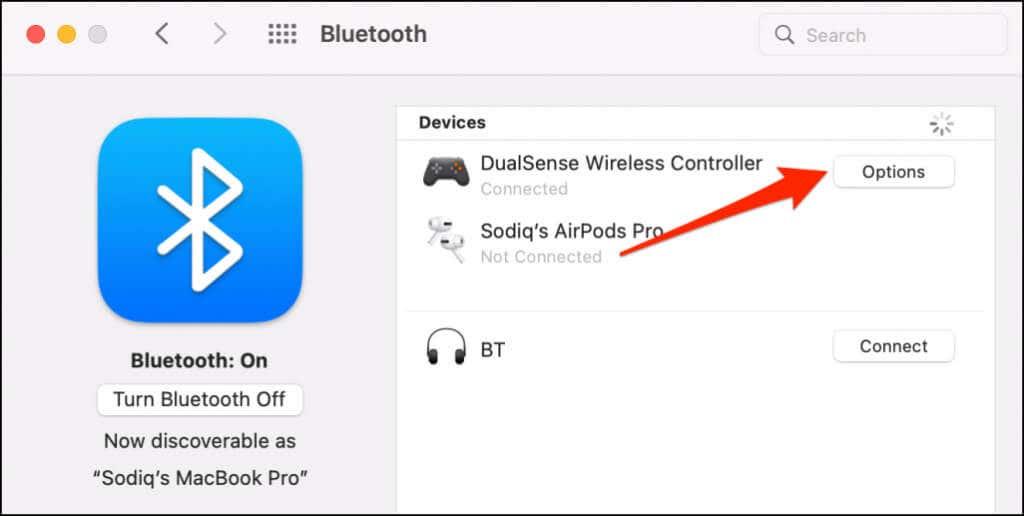
Som standard åbnes din Macs Launchpad ved at trykke på knappen Hjem (PS) på controlleren.
- Du kan konfigurere macOS til at åbne den flydende app-omskifter, når du trykker længe på din controllers Hjem-knap (PS). For at gøre det skal du åbne rullemenuen "Hjem Langt tryk" og vælge LaunchPad .
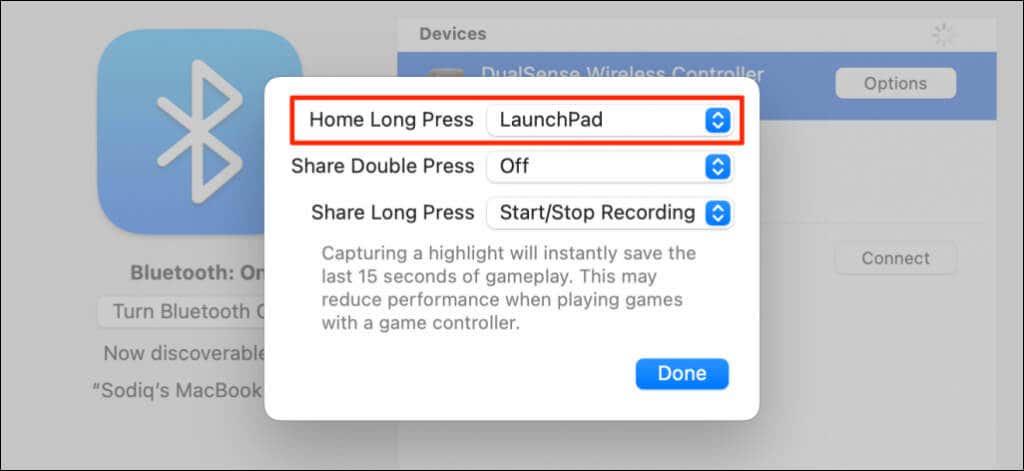
Knappen "Del" eller "Opret" kan også tilpasses. Du kan begynde at optage din skærm eller fange "højdepunkter" under spillet ved at dobbelttrykke eller trykke længe på Del-knappen. At fange et højdepunkt sparer de sidste 15 sekunders gameplay.
- Udvid menuen "Del dobbelttryk" eller "Del langt tryk", og vælg Start/Stop optagelse eller Optag fremhævning .
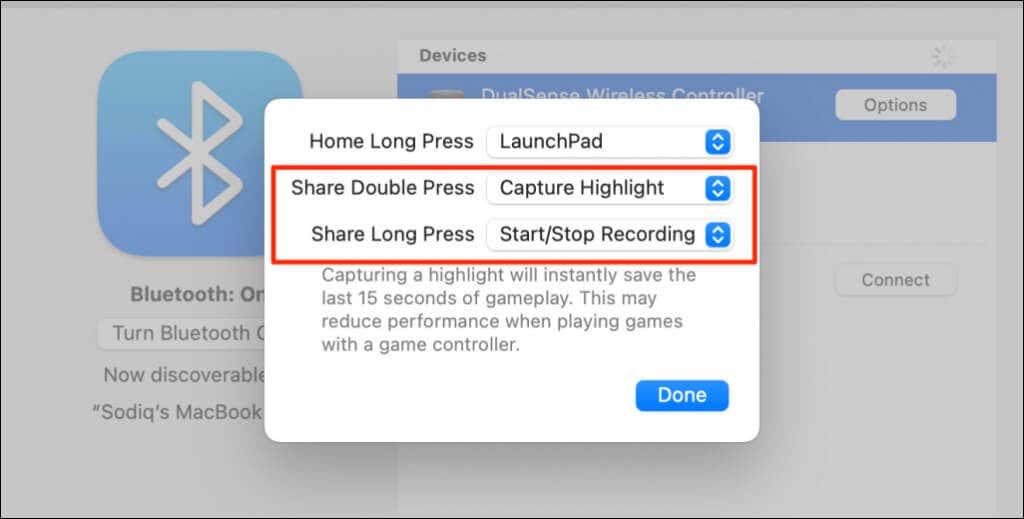
- Vælg Optag skærm på bekræftelsesprompten.
Bemærk: At fange højdepunkter med DualSense-controlleren kan reducere gameplayhastigheden og ydeevnen.
- Vælg Udført for at gemme tilpasningerne.
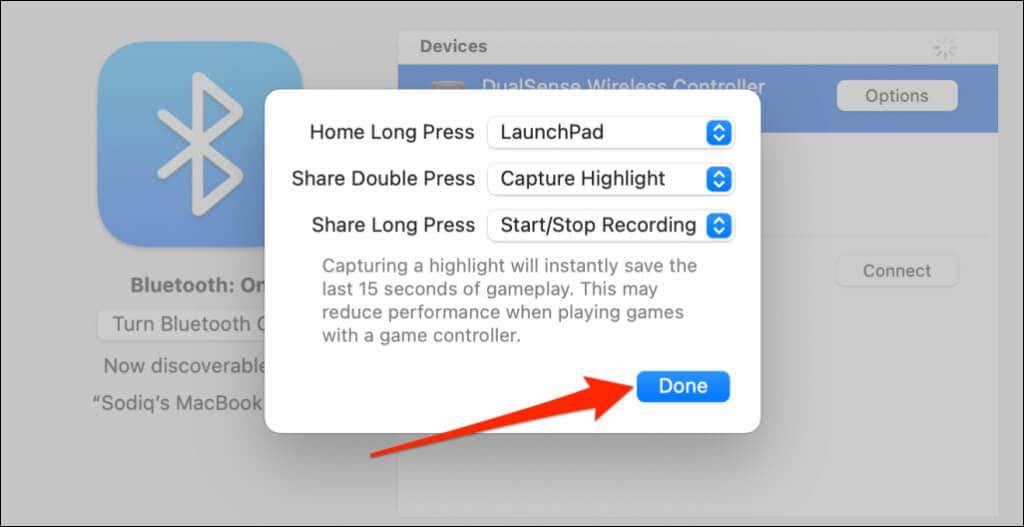
Konfigurer og brug PS5-controller på din computer
Din computer og kompatible apps bør straks registrere en PS5 DualSense-controller, der er tilsluttet via kabel eller trådløst. Afhængigt af den app eller pc-spil, du spiller, skal du muligvis aktivere app-specifikke indstillinger.
I Steam , for eksempel, giver aktivering af "PlayStation Configuration Support" dig mulighed for at nyde alle funktionerne i DualSense-controlleren.
- Tilslut controlleren til din computer og åbn Steams indstillinger.
- Gå til fanen "Controller" i venstre sidebjælke, og vælg Generelle controllerindstillinger .
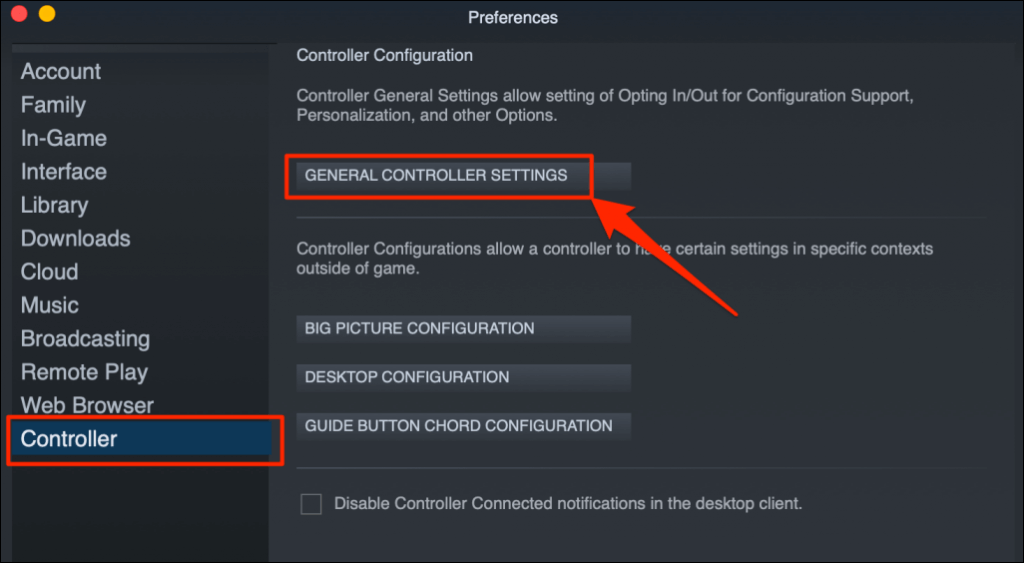
- Sørg for, at din PlayStation 5-controller vises i afsnittet "Opdaget controller". Marker afkrydsningsfeltet PlayStation Configuration Support , og luk vinduet med controllerindstillinger.
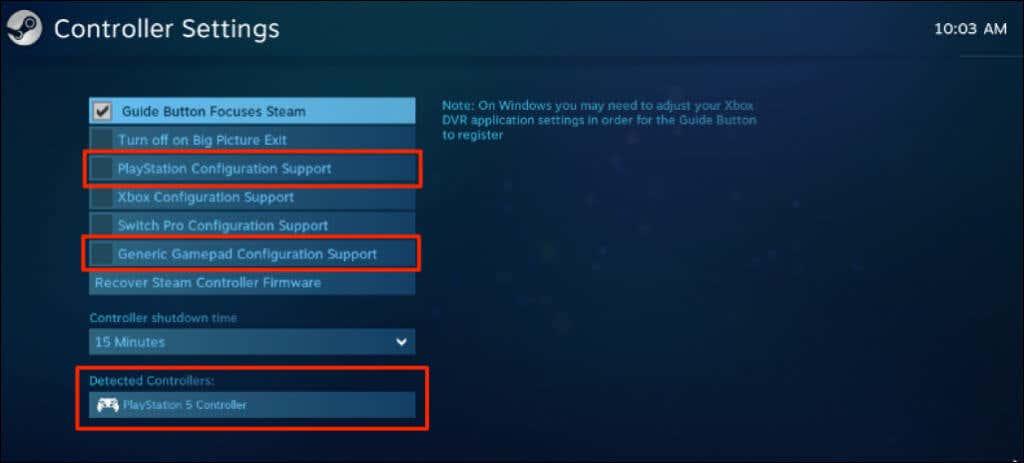
Du bør også markere afkrydsningsfeltet Generic Gamepad Configuration Support . Det kan hjælpe din PS5-controller til at fungere korrekt, hvis Steams PlayStation Configuration Support fejler.
I Remote Play kan du se din controllers batteriniveau i nederste højre hjørne af skærmen.
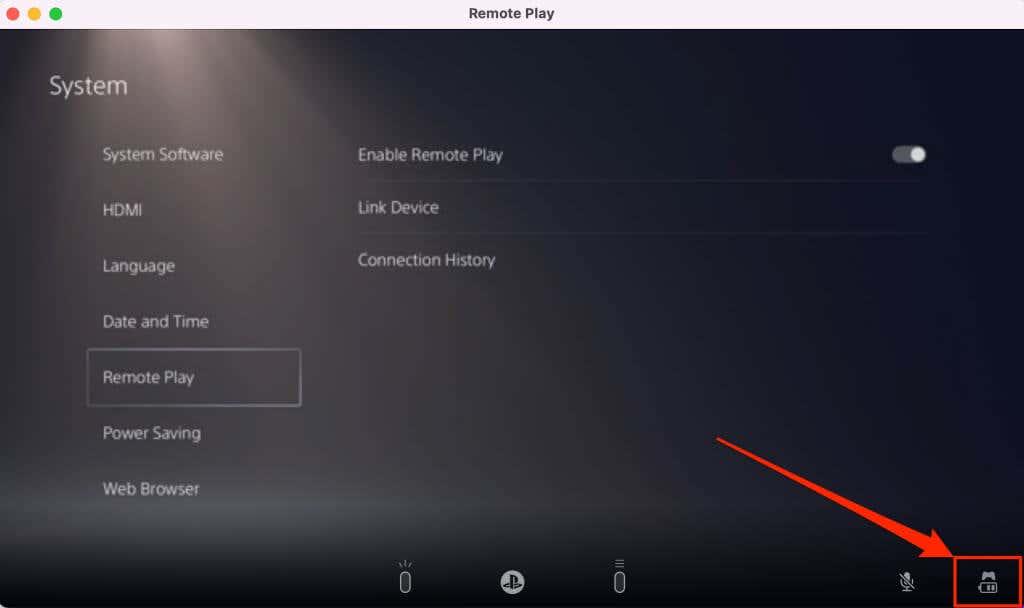
Hvis din PS5-controller ikke virker i et bestemt spil, skal du kontakte spiludvikleren for at få support.
PS5-controlleren forbinder ikke eller virker på pc eller Mac? Prøv disse rettelser
Din computer kan muligvis ikke genkende en PS5-controller af mange årsager. Nedenstående anbefalinger til fejlfinding burde løse problemet/problemerne.
1. Prøv en anden port eller kabel
Hvis du tilslutter din controller ved hjælp af et kabel, skal du sikre dig, at det er det originale kabel, der er inkluderet i PS5-emballagen. Hvis du bruger et knock-off eller forfalsket kabel, kan din computer muligvis ikke finde DualSense-controlleren. Brug et autentisk kabel, der understøtter både datasynkronisering og strømoverførsel.

USB-portproblemer kan også forhindre PS5-controllere i at oprette forbindelse til din computer. Prøv en anden port på din computer, hvis controlleren ikke virker på en bestemt port. Vi anbefaler også at tilslutte controlleren direkte til din computer. Når du bruger en USB-adapter, skal du sikre dig, at tilbehøret understøtter datasynkronisering og strømoverførsel.
2. Opdater controlleren
Opdatering af din controller til den nyeste firmware kan løse problemer med forbindelse og ydeevne.
Hvis du bruger en Windows-pc, skal du opdatere PS5-controlleren ved hjælp af firmwareopdateringen til DualSense trådløs controller -app. Installer appen på din computer, og tilslut controlleren med et kabel.
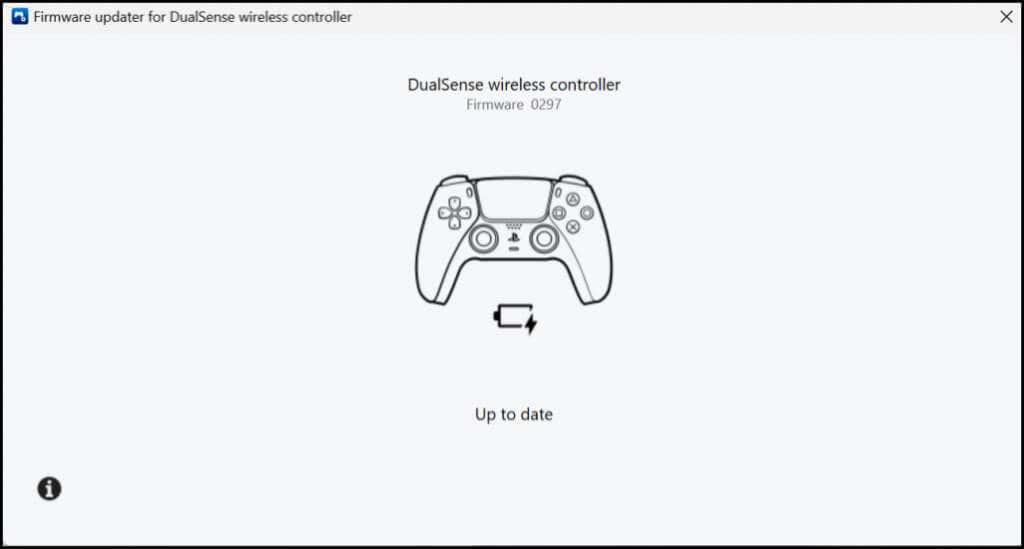
Appen vil automatisk downloade og installere enhver firmwareopdatering, der er tilgængelig til din controller. Sørg for, at din computer har en internetforbindelse.
Du kan også opdatere din controller fra PS5-konsollen . Åbn din PS5's indstillingsmenu, gå til Tilbehør > Controllere , og vælg Wireless Controller Device Software .

3. Genstart din computer
Genstart din computer, hvis din controllers firmware er opdateret, men den vil ikke forbinde eller fungere, når du spiller kompatible spil.
4. Nulstil controlleren til fabriksindstillinger
Hvis problemet fortsætter, skal du gendanne din PS5 DualSense-controllers indstillinger til fabriksindstillingerne. Afbryd eller afbryd controlleren fra din konsol eller andre enheder, før du udfører fabriksnulstillingen. Du bør også lukke din konsol ned.
Find et lille cirkelformet hul på bagsiden af controlleren. Inde i hullet er DualSense-controllerens nulstillingsknap. Indsæt en nål eller papirclips i hullet, og tryk på nulstillingsknappen i 3-5 sekunder.
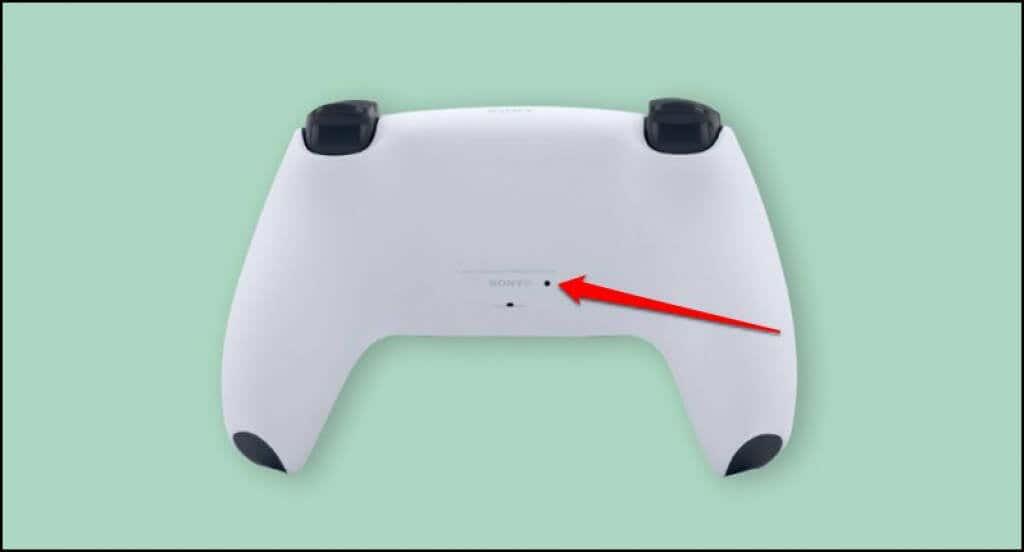
Tænd controlleren, tilslut den til din computer, og kontroller, om den nu fungerer uden problemer.
Nyd konsollignende spil på din computer
Det er nemt at tilslutte en PS5 DualSense-controller til en Windows- eller Mac-computer. Opdater din computers operativsystem, hvis du stadig har problemer med at bruge controlleren. Besøg et PlayStation Service Repair Center , hvis din DualSense-controller ikke kan tilsluttes eller fungere på dens konsol eller computer.